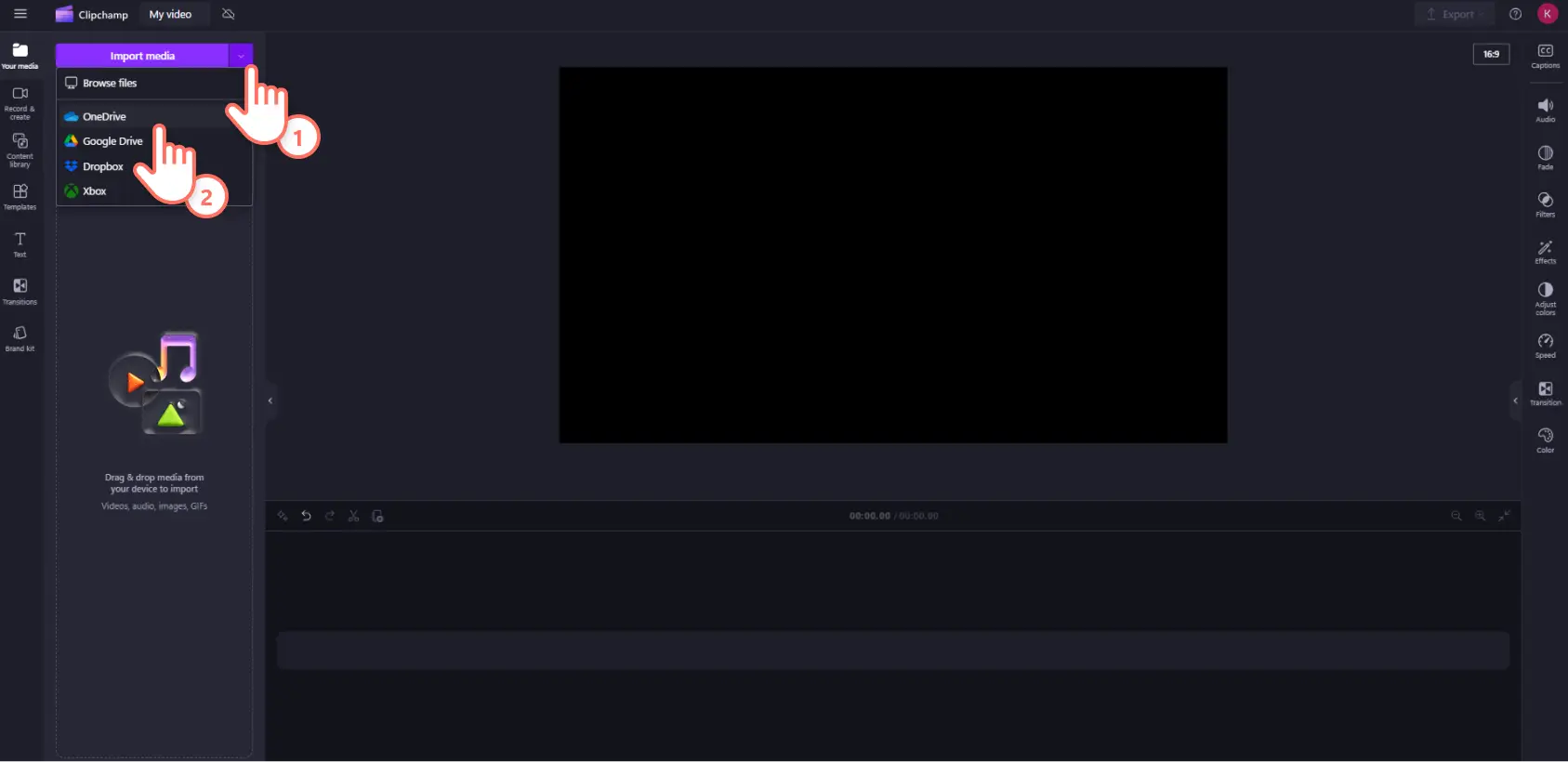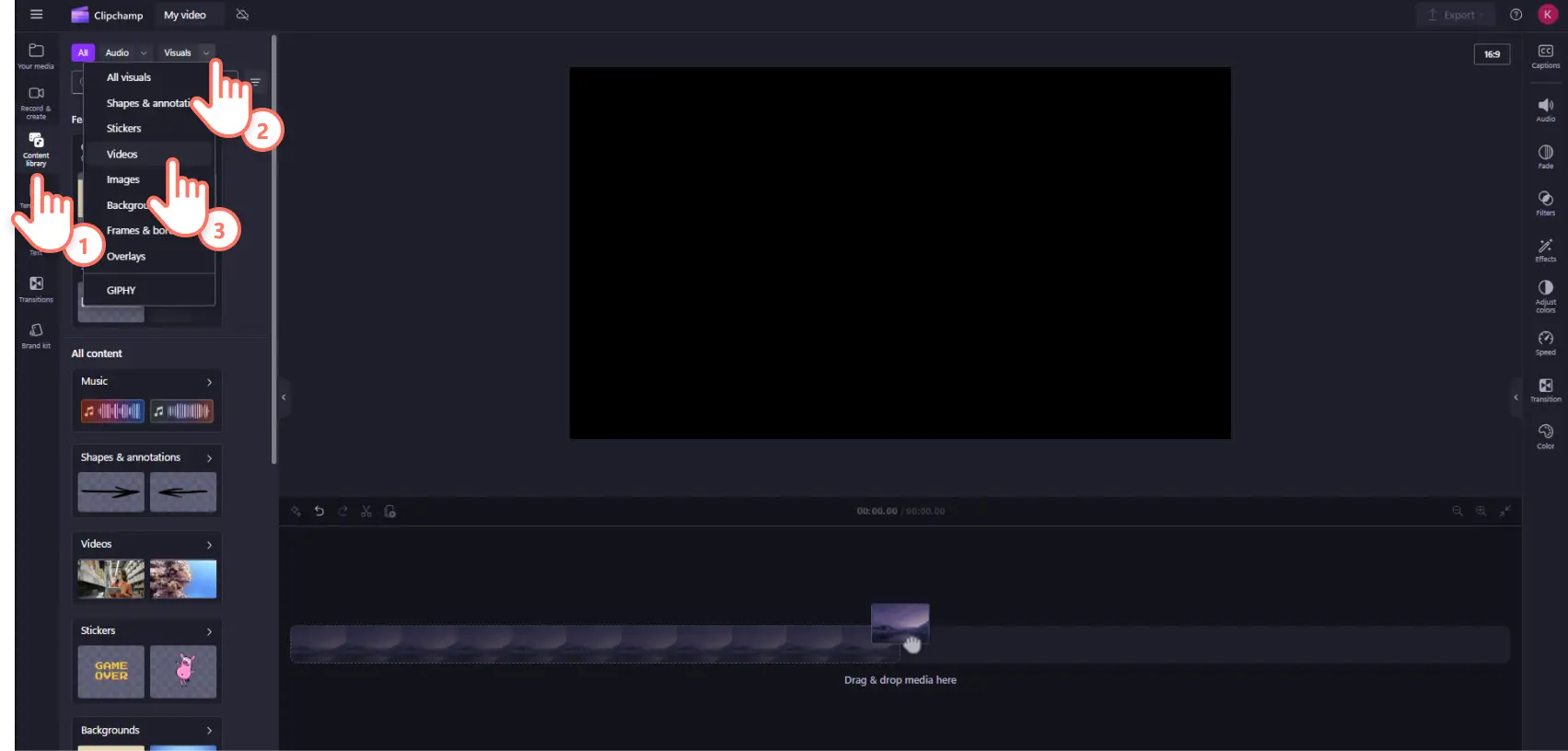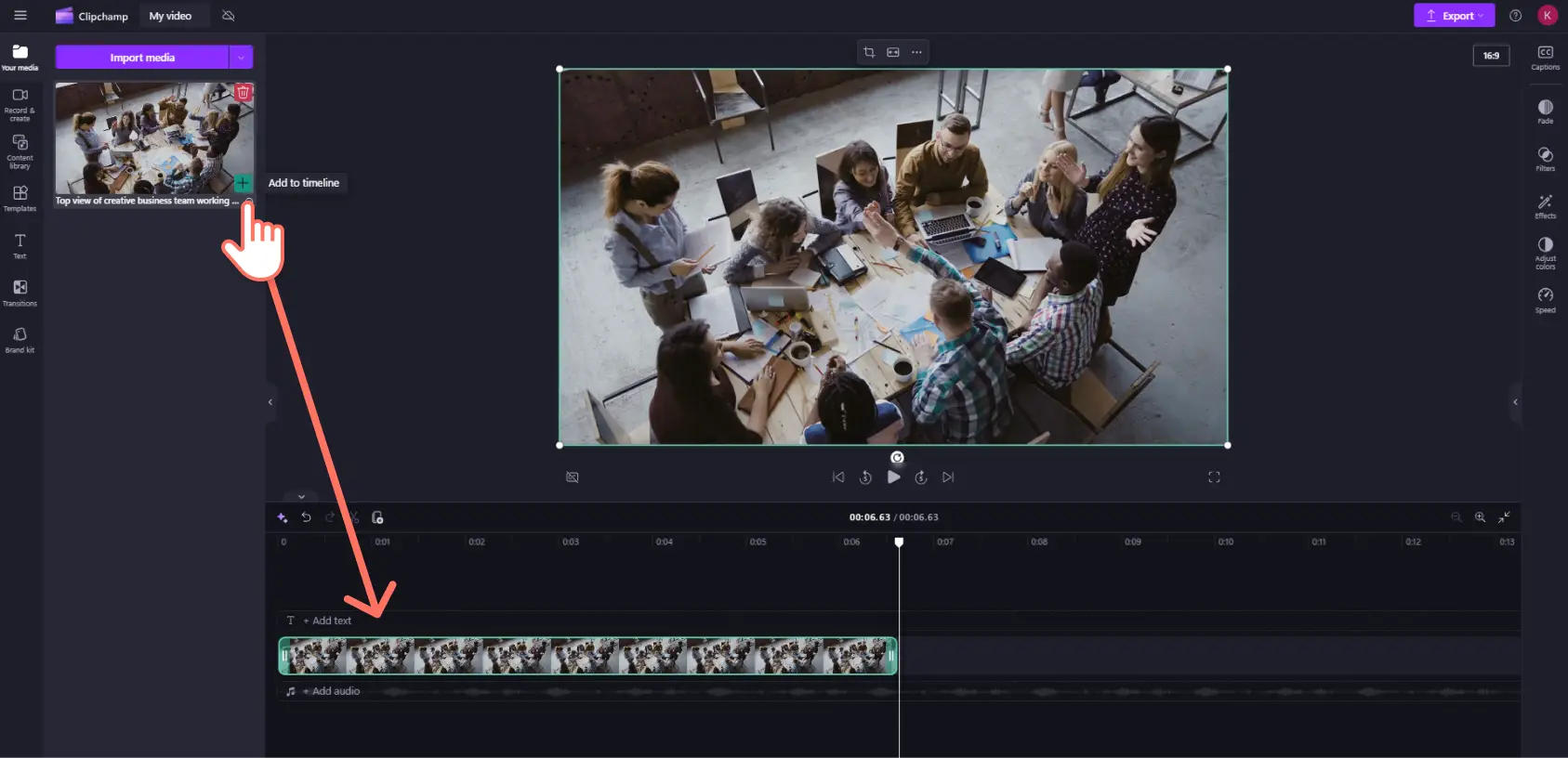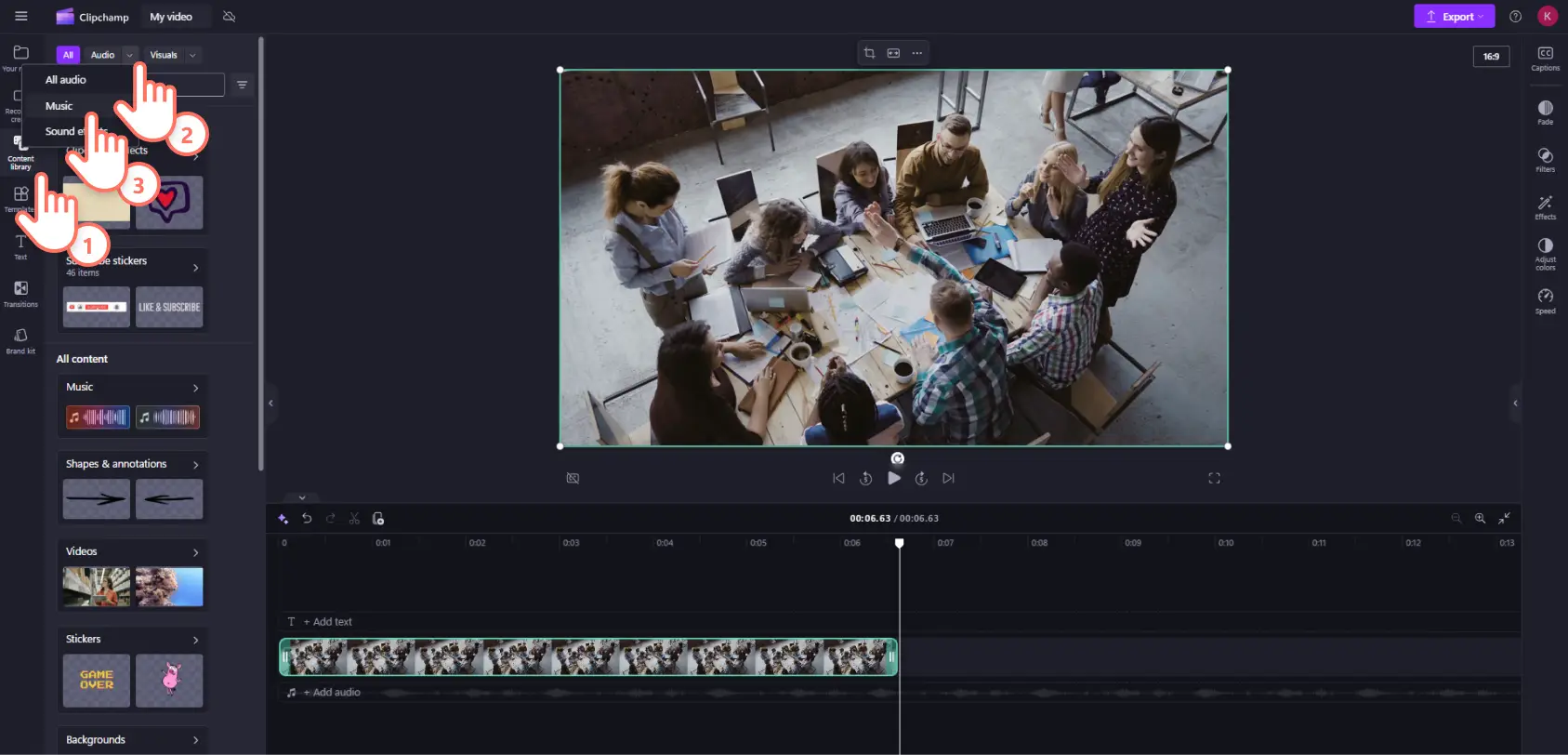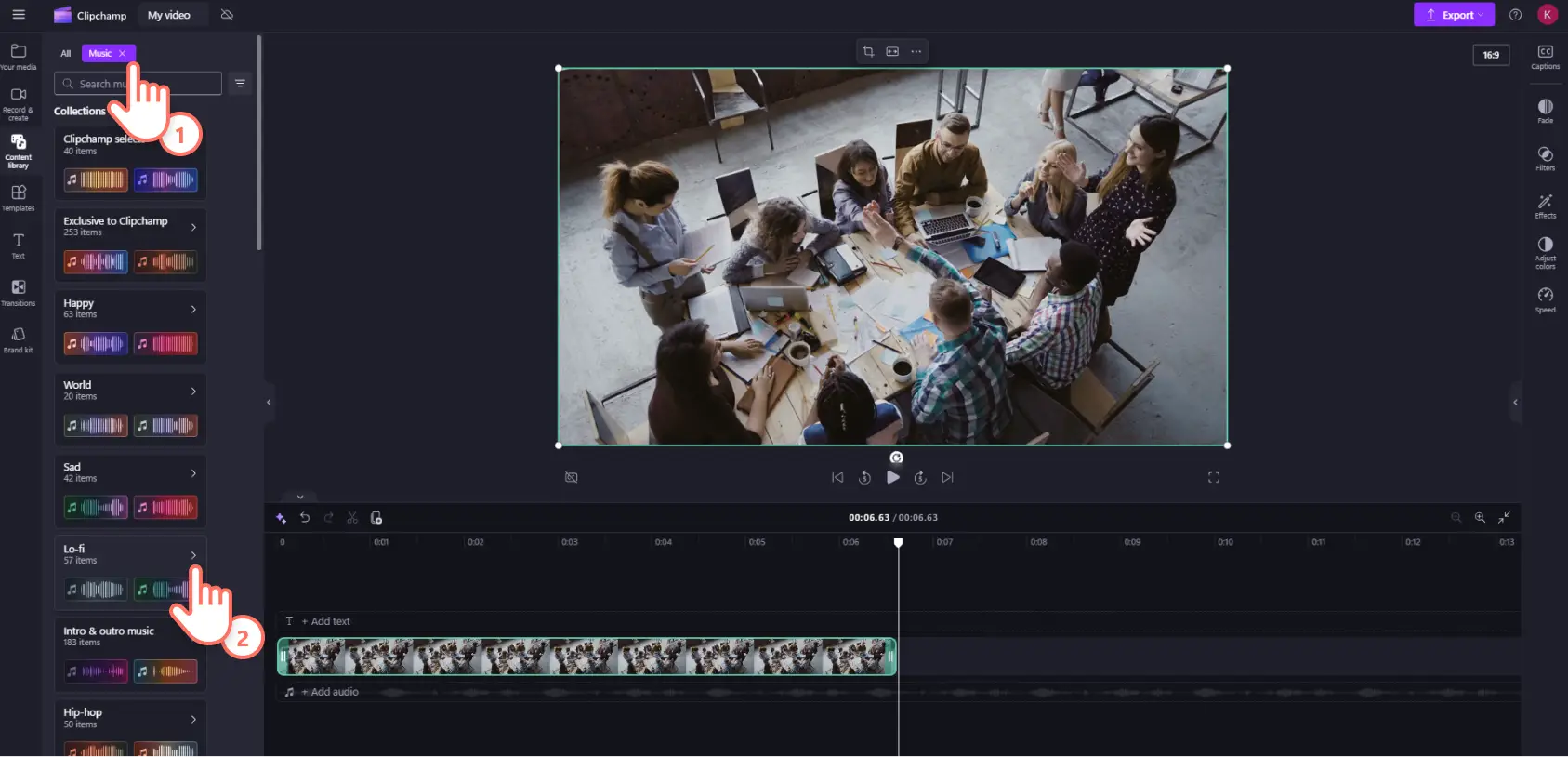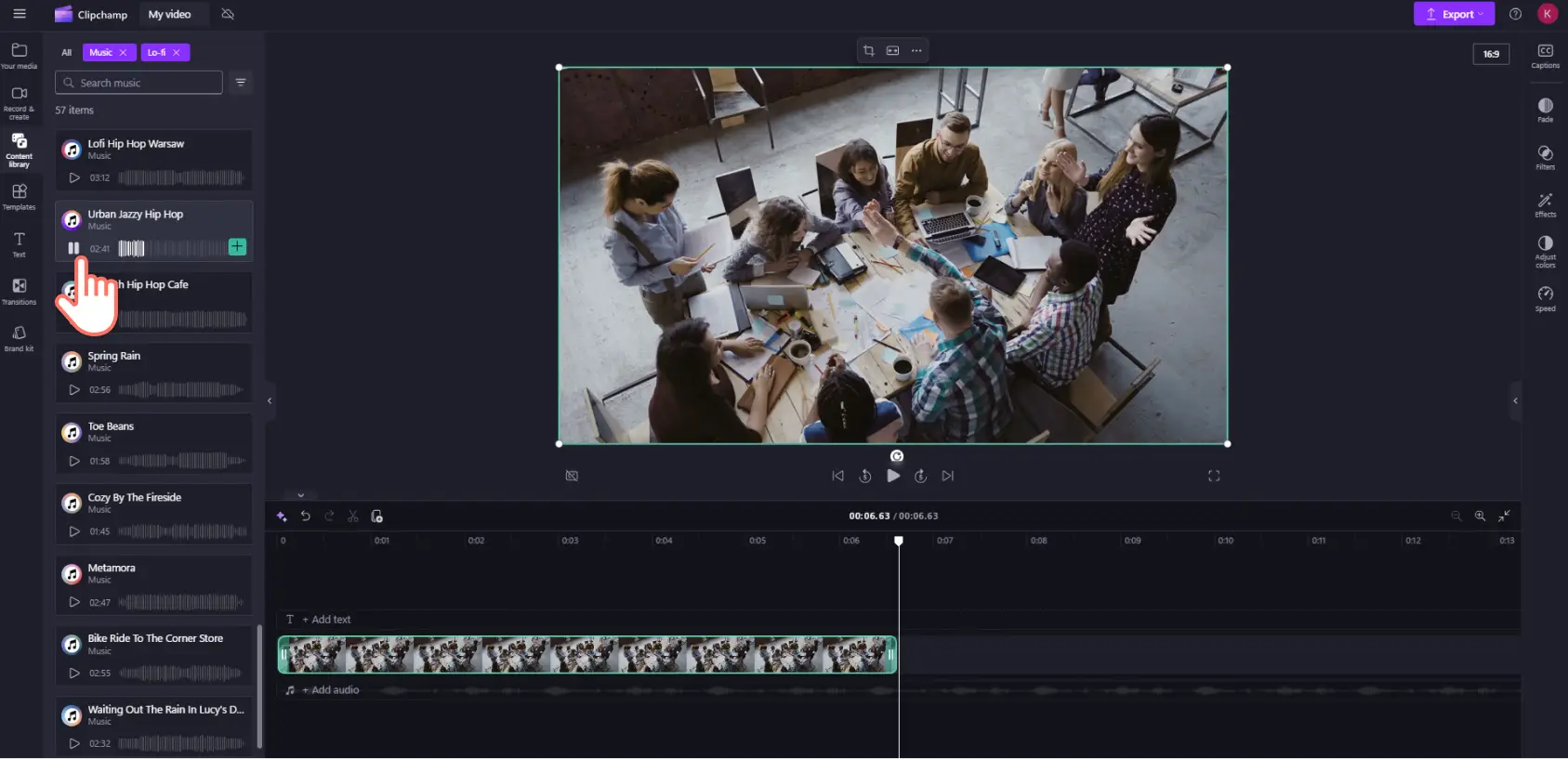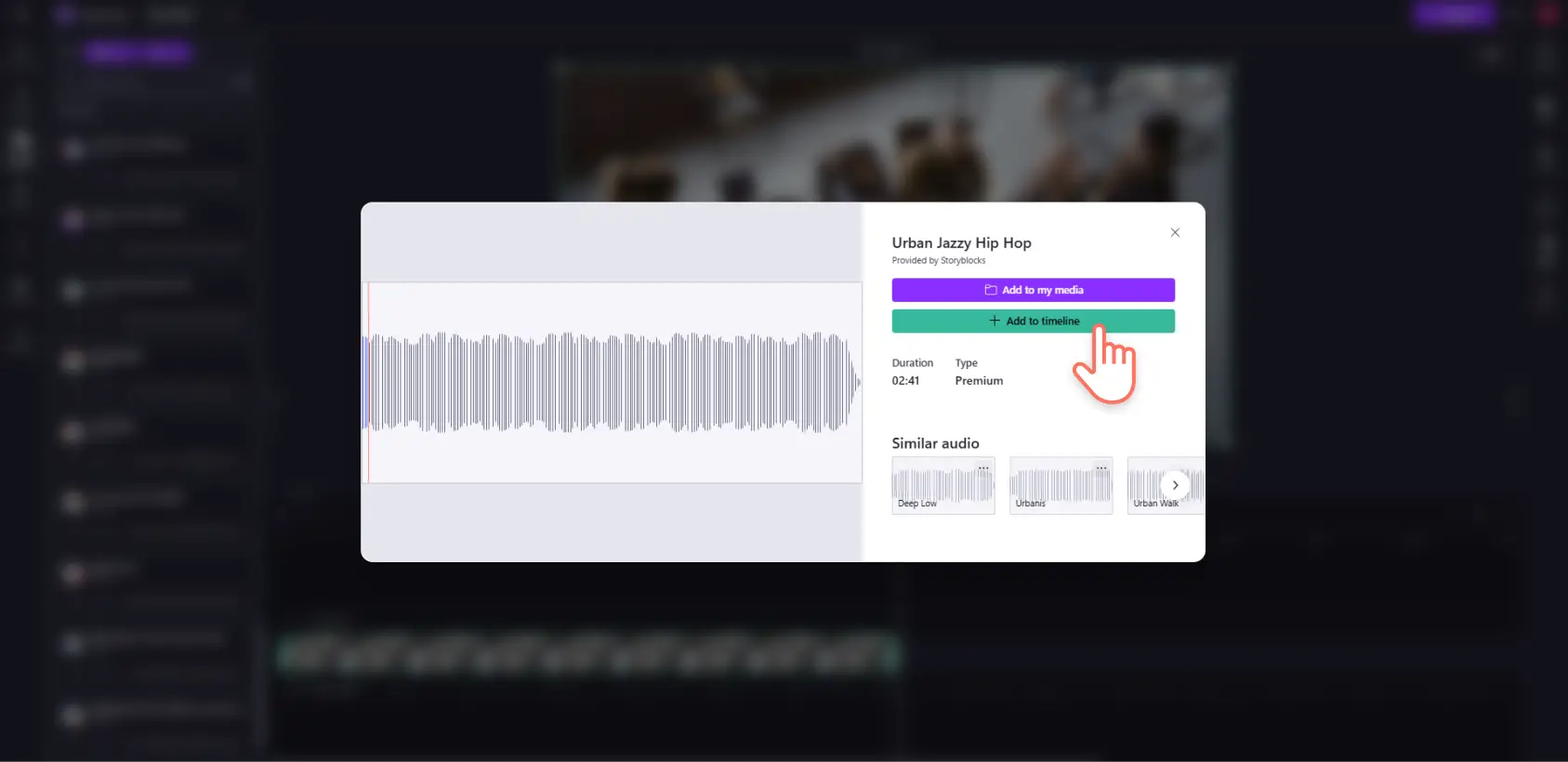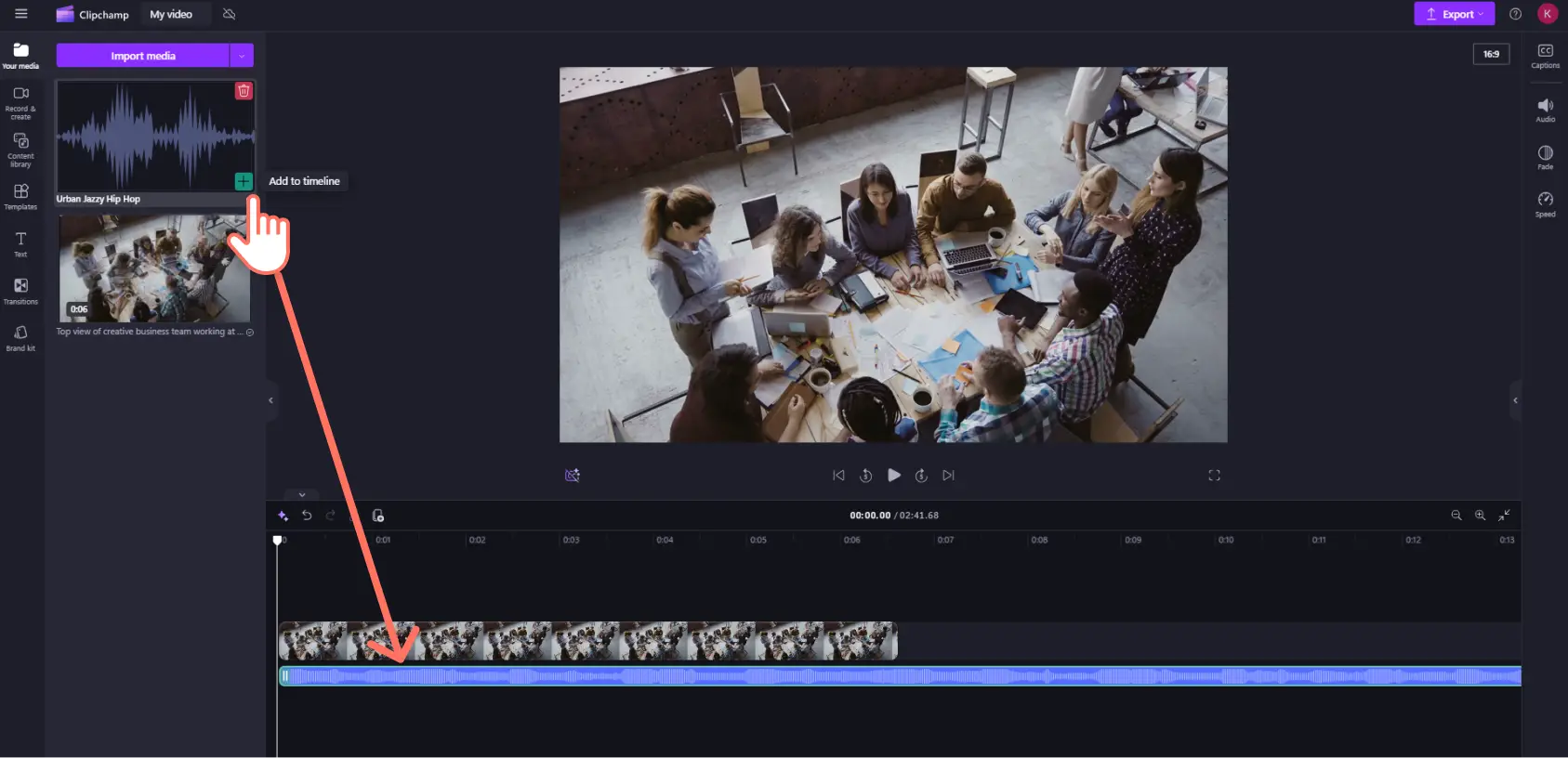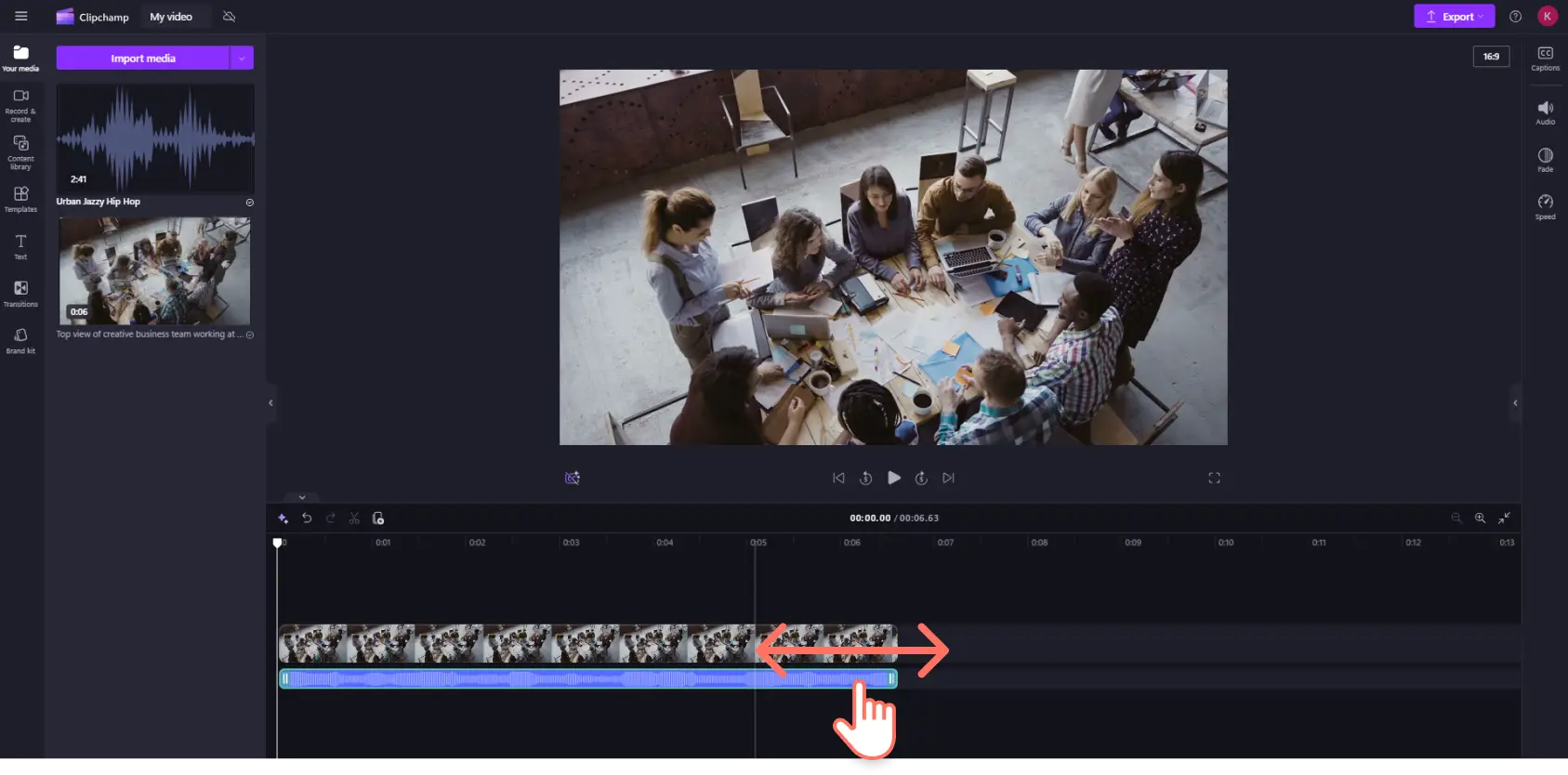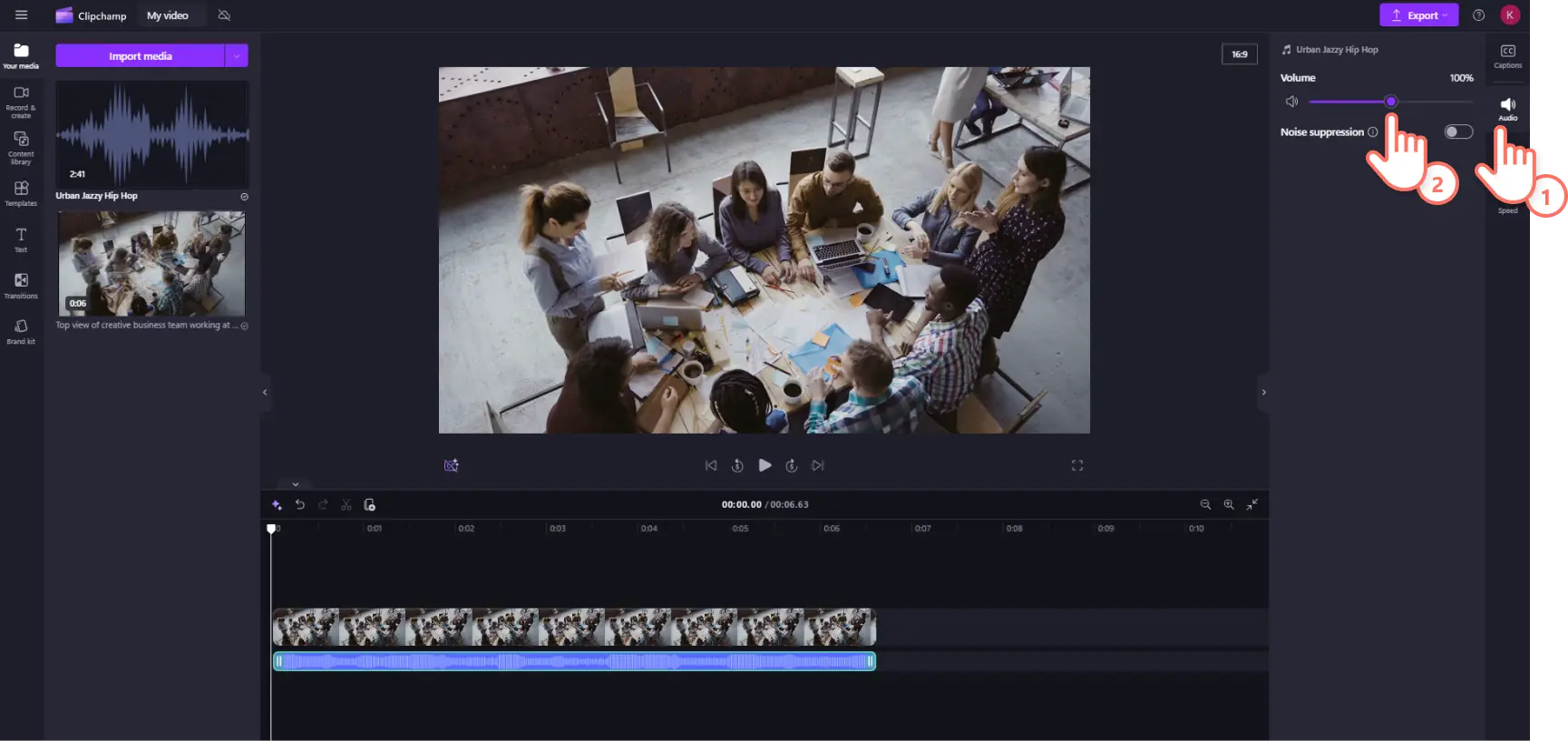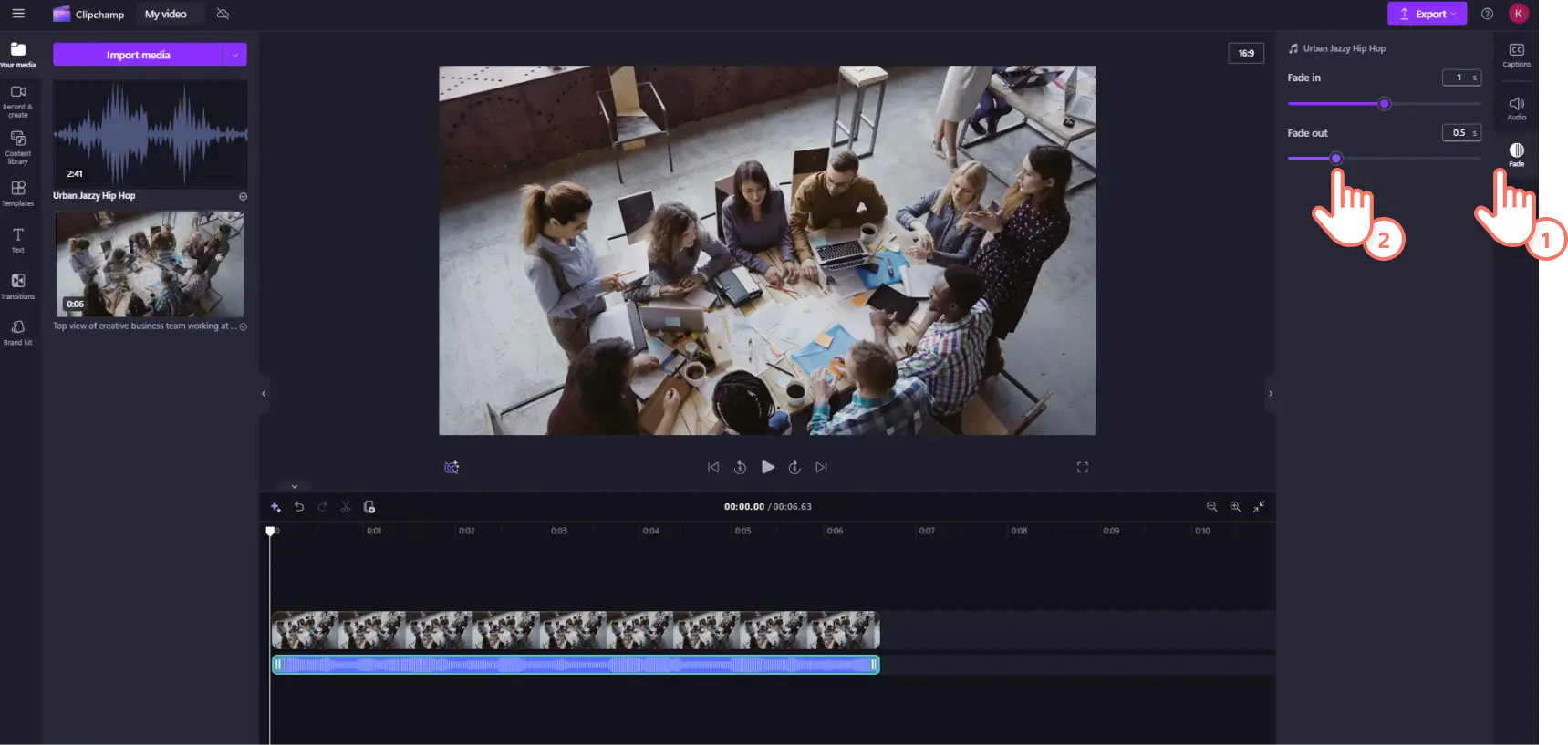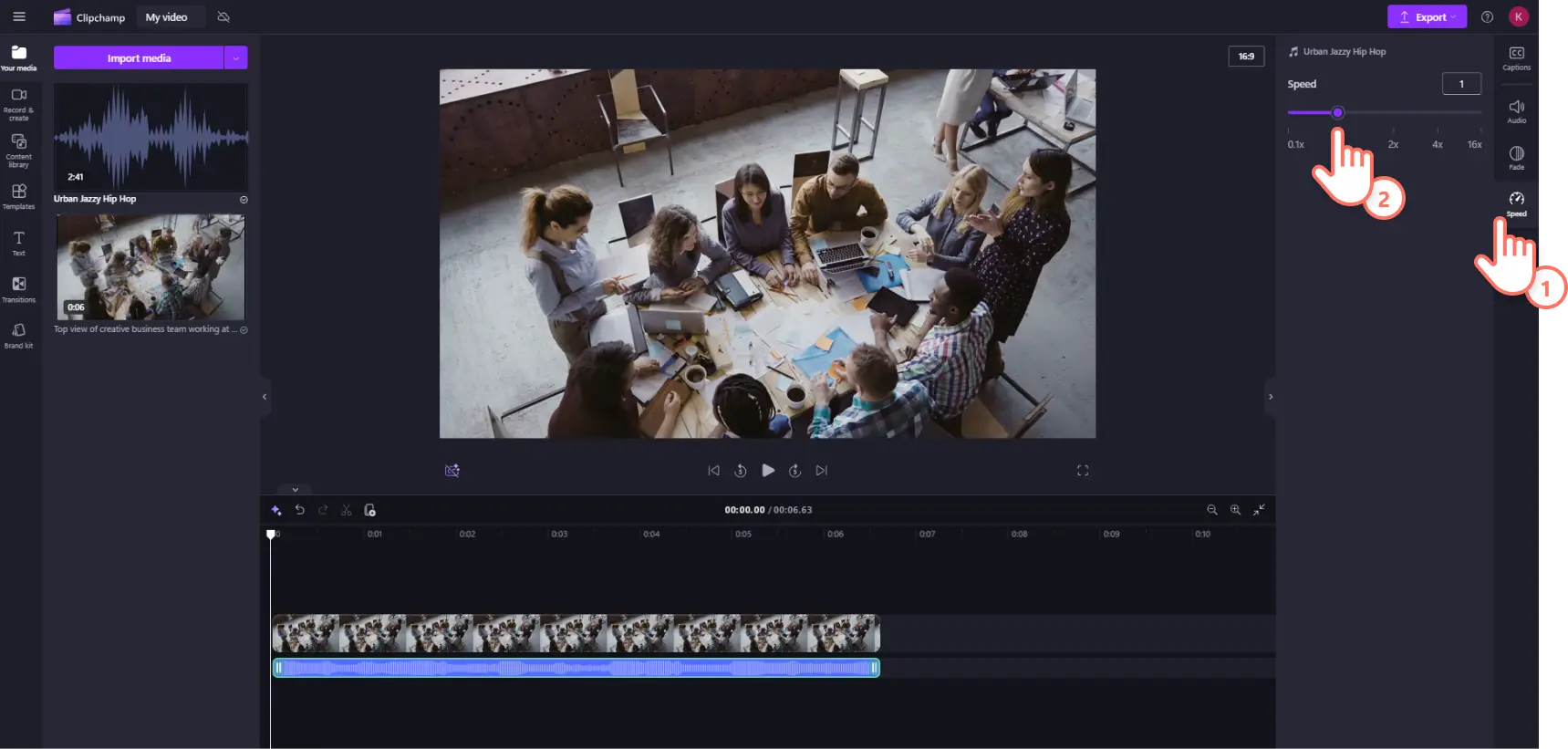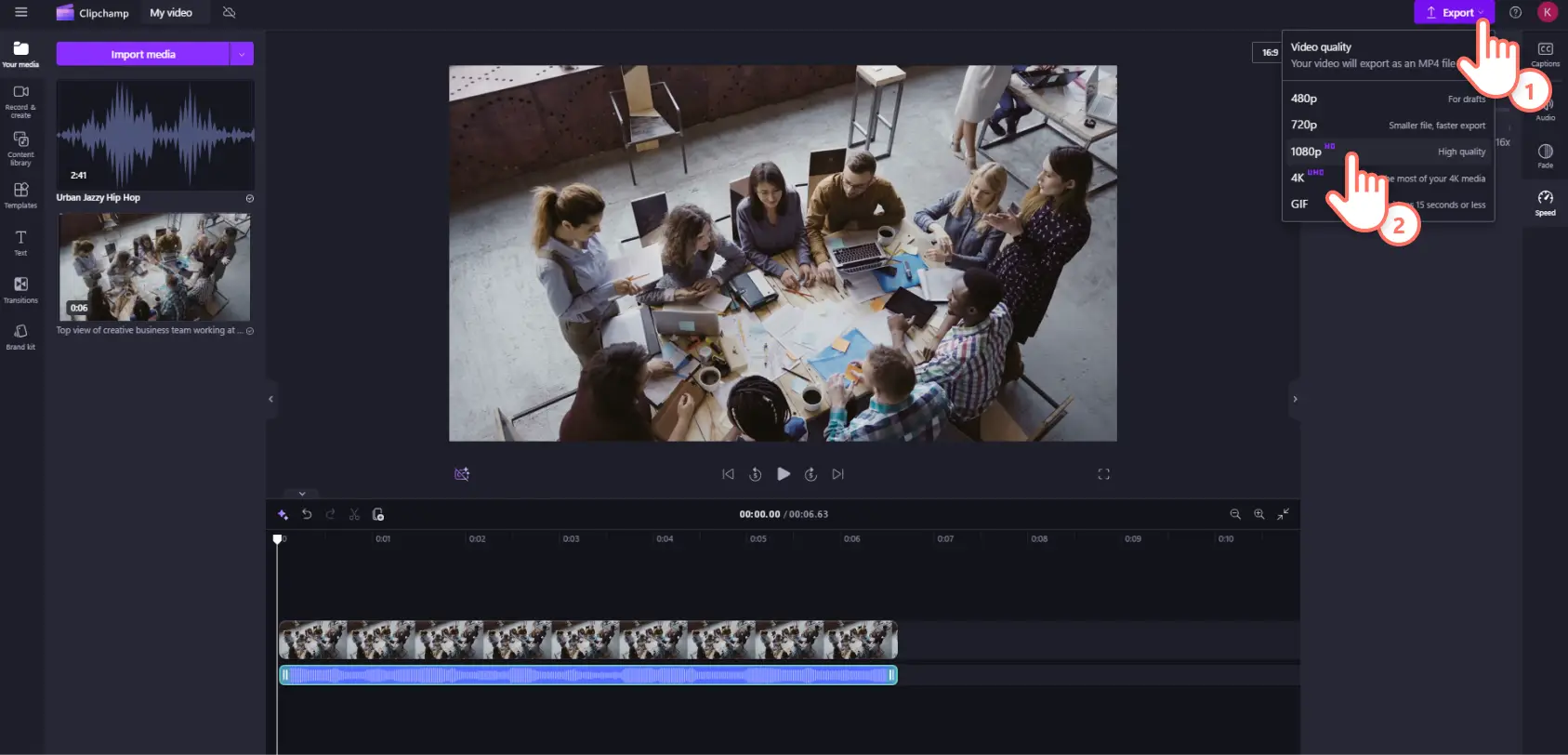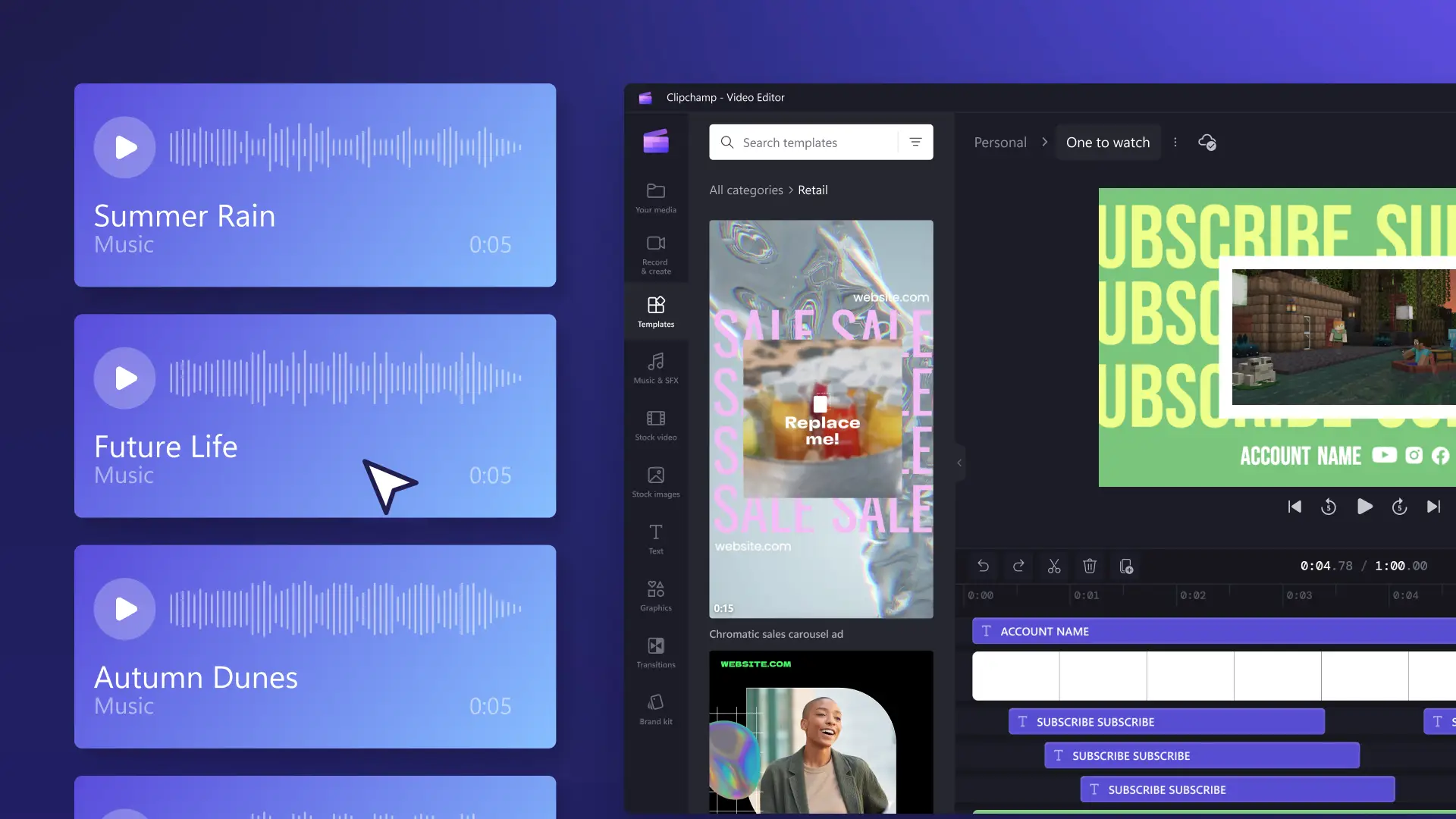Goed om te weten: De screenshots in dit artikel zijn gemaakt in Clipchamp voor persoonlijke accounts. Dezelfde principes zijn van toepassing op Clipchamp voor werk- en schoolaccounts.
Op deze pagina
Van zachte melodieën tot vrolijke jingles, met de juiste achtergrondmuziek komt je video in elk genre en elke esthetiek tot leven. Niet alle muziek is gratis te gebruiken en te delen op social media als YouTube. Zonder goede kennis van auteursrechten en royalty's, kan het toevoegen van niet-gelicentieerde muziek waarop auteursrechten rusten aan je video leiden tot demonetisering, dempen of zelfs verwijdering.
Het goede nieuws is dat Clipchamp een inhoudsbibliotheek heeft gecureerd vol professionele en pakkende stockaudio die volledig royaltyvrij en auteursrechtenvrij is. Je hoeft je dus geen zorgen te maken over licenties. Blader door een groot scala aan muziekgenres en stemmingen, zoals hiphop, verdrietig, eng en vrolijk. Je vindt hier ook populaire royaltyvrije geluidseffecten, zoals woesj-geluiden, piepjes, pingen en explosies.
Lees verder over royaltyvrije muziek en hoe je het perfecte achtergrondnummer voor je video vindt in Clipchamp.
Typen royaltyvrije muziek in Clipchamp
Royaltyvrije muziek, ook wel bekend als royaltyvrije licentieverlening, verwijst naar muziek die je kunt gebruiken in je eigen persoonlijke en commerciële videocontent voor platforms zoals YouTube en Instagram, zonder dat jij royalty's hoeft te betalen aan de artiest. Meestal zijn er twee verschillende categorieën royaltyvrije muziek: betaald en gratis.
Gratis royaltyvrije muziek
Gratis te gebruiken royaltyvrije muziek betekent dat de soundtracks gratis zijn; er is geen betaling vereist. Het enige dat je hoeft te doen, is de soundtrack toe te voegen aan je video, en deze op te slaan en te uploaden naar een social-mediaplatform, zoals YouTube.
Clipchamp geeft je toegang tot duizenden royaltyvrije stockaudiobestanden van Storyblocks die je kunt gebruiken in je video's voor commerciële en niet-commerciële doeleinden. Verken onze gratis en premium achtergrondmuziek en vind het perfecte nummer voor je video. Je vindt ook YouTube-geluidseffecten in Clipchamp.
Betaalde royaltyvrije muziek
Niet alle stockmuziek is gratis te gebruiken. Sommige aanbieders vereisen de betaling van eenmalige licentiekosten, zodat je het recht hebt op persoonlijk of commercieel gebruik van de muziek. De muziek is nog steeds royaltyvrij, maar niet gratis toe te voegen aan je video's. Als je een betaald abonnement hebt in Clipchamp, heb je toegang tot alle royaltyvrije stockmedia en -audio.
Waarom zou je royaltyvrije muziek gebruiken in je video's?
Social-mediaplatforms als YouTube, Instagram en Facebook vereisen dat gebruikers zich houden aan specifiek muziekbeleid bij het gebruik van auteursrechtelijk beschermde muziek. Als je niet aan dit beleid voldoet en je een video met auteursrechtelijk beschermde muziek post, kan je video gedempt, verwijderd of geblokkeerd worden. Het kan er zelfs toe leiden dat je account gemarkeerd of geschorst wordt.
Je kunt deze auteursrechtproblemen eenvoudig voorkomen door muziek met auteursrecht te verwijderen uit je video en deze te vervangen door royaltyvrije audionummers. Royaltyvrije muziek betekent simpelweg dat je de licentieverlening uitbesteedt aan een externe provider. Het is goed om te weten dat royaltyvrij en auteursrechtvrij niet hetzelfde zijn. Het kan gebeuren dat royaltyvrije muziek toch een waarschuwing krijgt voor een auteursrechtovertreding. Als dit gebeurt met royaltyvrije audio van Clipchamp, raadpleeg je dit Help-artikel voor probleemoplossing.
Royaltyvrije achtergrondmuziek gebruiken in Clipchamp
Stap 1. Importeer video's of selecteer stockmateriaal
Als je eigen video's, foto's en audio wilt importeren, ga je naar de werkbalk, open je het tabblad 'Jouw media' en klik je op de knop 'Media importeren' om door je computerbestanden te bladeren of verbinding te maken met je OneDrive.
Je kunt ook gratis stockmedia gebruiken, zoals videoclips, video-achtergronden en stockmuziek. Ga naar de werkbalk en klik op het tabblad Inhoudsbibliotheek. Klik vervolgens op de vervolgkeuzepijl Visuele elementen en op Video's. Je kunt ook zoeken in de verschillende stockcategorieën via de zoekbalk.
Versleep je video naar de tijdlijn en zet deze neer.
Stap 2. Selecteer een royaltyvrije muziektrack
Als je stockmuziek en geluidseffecten wilt toevoegen aan je video, ga je naar de werkbalk en klik je op het tabblad Inhoudsbibliotheek. Klik vervolgens op de optie Audio. Hier vind je een breed scala aan muziek en geluidseffecten die royaltyvrij zijn voor YouTube en andere socialemediaplatformen.
Klik vervolgens op een audiocategorie. Selecteer uit aanbevolen audiobestanden, alle muziek of alle geluidseffecten.
Voor een voorbeeld van een audiobestand klik je op de knop Afspelen.
Je kunt ook het audiobestand bekijken op volledig scherm door op het nummer te klikken. Hier kun je de duur van het audiobestand bekijken, en of de asset beschikbaar is voor gratis of premium Clipchamp-accounts. Klik op de knop 'Toevoegen aan je tijdlijn' om de audio toe te voegen aan de tijdlijn of klik op de knop 'Toevoegen aan mijn media' om de audio toe te voegen op het tabblad 'Jouw media'.
Als je de media hebt toegevoegd aan het tabblad 'Jouw media', ga je weer terug naar die sectie op de werkbalk. Versleep dan het door jou gekozen audiobestand naar de tijdlijn en zet het neer onder je video.
Stap 3. Bewerk de achtergrondmuziek om deze aan te passen aan je video
Als je je audio wilt inkorten, klik je op het audiobestand op de tijdlijn, zodat het wordt gemarkeerd. Verplaats de grepen links van de tijdlijn om de muziek in te korten. Als je te veel materiaal van je muziek knipt, versleep je de greep terug naar rechts om de ingekorte muziek te herstellen.
Als je het volume van je muziek wilt bewerken, klik je in het eigenschappenpaneel op het tabblad Audio. Gebruik de schuifregelaar voor volume om je audio zachter of luider te maken. Sleep naar links voor zachter en naar rechts voor luider.
Als je fade-ins of -outs wilt toevoegen aan je muziek, klik je in het eigenschappenpaneel op het tabblad Vervagen. Sleep de schuifregelaars voor fade-ins en -outs naar rechts om vervaging toe te voegen en te vergroten.
Als je de snelheid van je audionummer wilt bewerken, klik je in het eigenschappenpaneel op het tabblad Snelheid. Versleep de schuifregelaar naar links om je clip te vertragen of naar rechts om je clip te versnellen. Kies uit de opties 0,1x tot maximaal 16x of voer een specifieke waarde in.
Stap 4. Bekijk een voorbeeld van je video met de muziek en sla deze op
Klik op de knop Afspelen en bekijk een voorbeeld van je nieuwe video voordat je deze opslaat. Wanneer je klaar bent om op te slaan, klik je op de knop Exporteren en selecteer je een videoresolutie.
Voor meer hulp bij het toevoegen van royaltyvrije achtergrondmuziek of geluidseffecten aan je video, neem een kijkje bij audio toevoegen aan een video of bekijk je onze YouTube-tutorial.
Veelgestelde vragen
Is royaltyvrije muziek auteursrechtelijk beschermd?
Royaltyvrij betekent dat je geen royalty's hoeft te betalen, maar dat het auteursrecht op de muziek niet van jou is.Het copyright van het nummer blijft eigendom van de artiest.
Is alle achtergrondmuziek in Clipchamp vrij van auteursrechten?
Alle stockmuziek in de Clipchamp-video-editor is vrij van auteursrechten en royalty's. Wel kan audio soms door YouTube en TikTok worden gemarkeerd vanwege copyrightclaims. Dit kan meestal snel worden betwist en rechtgezet.
What is the best YouTube royalty-free music?
The safest option is the Clipchamp content library which has a large collection of royalty-free and copyright-free music. Another option for creators is the royalty-free music in the YouTube audio library, and United States users can license popular music using the Creator Music service.
Ontdek nog meer functies voor audiobewerking, zoals de gratis tool voor muziekvisualisatie van Clipchamp, of bekijk deze gebruiksvriendelijke hacks voor audiobewerking.
Verken vandaag nog opties voor royaltyvrije muziek met de gratis versie van Clipchamp of download de Clipchamp-app voor Windows.